作者:柯怡如63391 | 来源:互联网 | 2023-07-16 13:58
新课引入:
在数控机床上加工零件时,我们可以先模拟加工过程,从中我们可以检验程序的多错,可以发现加工中的问题,及时解决,可以节约加工成本。
第一章基本操作
1.1 项目文件
1.1.1作用:保存操作结果,但不包括过程。
1.1.2内容:
机床、毛坯、经过加工的零件、选用的刀具和夹具、在机床上的安装位置和方式;输入的参数:工件坐标系、刀具长度和半径补偿数据;输入的数控程序。
1.1.3 对项目文件的操作
新建项目文件:打开菜单“文件\新建项目”;选择新建项目后,就相当于回到重新选择后机床的状态。
打开项目文件:打开选中的项目文件夹,在文件夹中选中并打开后缀名为“.MAC”的文件。保存项目文件:打开菜单“文件\保存项目”或“另存项目”;选择需要保存的内容,按下“确认”按钮。如果保存一个新的项目或者需要以新的项目名保存,选择“另存项目”,当内容选择完毕,还需要输入项目名。保存项目时,系统自动以用户给予的文件名建立一个文件夹,内容都放在该文件夹之中,默认保存在用户工作目录相应的机床系统文件夹内。
1.2 零件模型
如果仅想对加工的零件进行操作,可以选择“导入\导出零件模型”,零件模型的文件以“.PRT”为后缀。
1.3 视图变换的选择

在工具栏中选之一,它们分别对应于菜单“视图”
下拉菜单的“复位”、“局部放大”、“动态缩放”、“动态平移”、“动态旋转”、“测视图”、“俯视图”、“前视图”。或者可以将光标置于机床显示区域内,点击鼠标右键,弹出浮动菜单进行相应选择。将鼠标移至机床显示区,拖动鼠标,进行相应操作。
1.4 控制面板切换
在“视图”菜单或浮动菜单中选择“控制面板切换”,或在工具条中点击“”,即
完成控制面板切换。
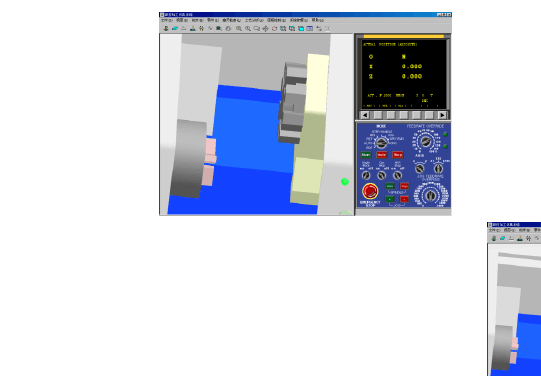

图1-4-1 图1-4-2
1.5 “选项”对话框
在“视图”菜单或浮动菜单中选择“选项”或在工具条中选择“”,在对话框中进
行设置。如图1-5-1所示。其中透明显示方式可方便观察内部加工状态。